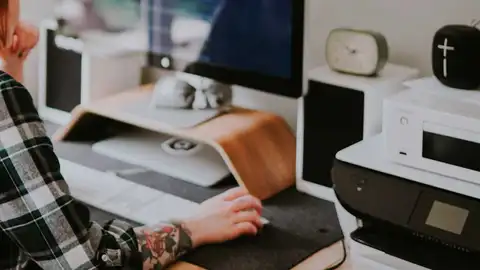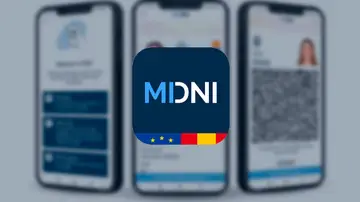COMPARTE TU IMPRESORA
Imprimir desde cualquier dispositivo del hogar es muy sencillo con este truco
A través del router puedes compartir el uso de la impresora con todos los dispositivos conectados a ella. Móviles, tabletas y muchos más podrán enviar sus documentos a la msma impresora.

Publicidad
Solemos tener conectadas las impresoras domésticas a un solo dispositivo e imprimir todo a través de este. Lo que implica tener que enviar los documentos y proceder a su impresión. Algo que no será necesario si tu router de internet tiene puerto USB y dispones de un cable. Te contamos cómo compartir en red la impresora a través del router e imprimir desde cualquier dispositivo conectado a la red.
Imprime desde cualquier dispositivo conectado a la red Wifi
La tecnología inalámbrica permite crear una red a través de la cual todos nuestros dispositivos se conectan a internet. Una tecnología que también ha llegado a las impresoras. Aunque si necesitas compartir tu impresora con cualquier dispositivo, puedes hacerlo conectando esta al USB del router.

Muchos de los routers que usamos para conectarnos a Internet disponen entre sus conexiones de un puerto USB. Antes de comenzar comprueba que tu dispositivo cuenta con este tipo de conexión.
- Si la respuesta es afirmativa, conecta el cable de la impresora al puerto USB del router.
- A continuación, enchufa la impresora a la corriente y pulsa el botón de encendido. Debemos esperar un minuto a que el router reconozca el nuevo dispositivo que hemos conectado.
- Si ha reconocido la impresora, es el momento de configurar el router para compartir el uso de esta con el resto de dispositivos conectados. Para ellos, abre una nueva página web en el navegador de cualquier dispositivo con conexión a internet y en la barra de direcciones escribe la IP del router, suelen ser algo similar a 192.168.0.1, 192.168.1.1, 10.0.0.1.
- Accedemos a la página del router, iniciamos sesión. Una vez dentro de la configuración debemos localizar el menú “USB”.
- Donde habilitaremos el uso de la impresora, podemos encontrarnos con dos opciones “modo servidor de impresión” o “soporte para impresoras”.
Debemos tener en cuenta que dependiendo del modelo y fabricante del router, esta opción se encontrará en un apartado diferente, además el router suministrado por nuestro operador puede que no sea compatible con esta función. Si has conseguido conectar la impresora correctamente, habilitando el modo de impresión, sólo nos queda configurarla en nuestros equipos. Para hacer uso de esta desde Windows, es tan sencillo como, entrar en el menú configuración y teclear impresora en la barra de búsqueda.
Selecciona el menú “impresoras y escáneres”, para agregar la impresora. De forma predeterminada esta no aparece en la lista de disponibles por lo que tendrás que pulsar sobre la opción “la impresora que quiero no aparece en la lista”. Lo que nos lleva a una nueva ventana en la que debemos seleccionar la opción “agregar una impresora local o de red con configuración manual”. Tras este paso, seleccionamos “buscar una impresora por medio de otras opciones” y completamos este paso pulsando “siguiente” para continuar.
Es el momento de “crear un nuevo puerto” entre las opciones que nos ofrece seleccionamos la opción “TCP/IP standard” y de nuevo siguiente para continuar. En el apartado “nombre del host o dirección IP” introducimos la dirección IP de nuestra impresora. Solo nos queda instalar los drivers de la impresora si fuera necesario y una vez completada la configuración, comenzar a imprimir.
Publicidad